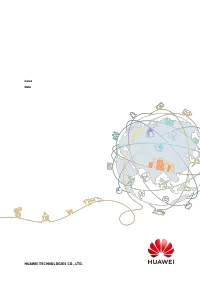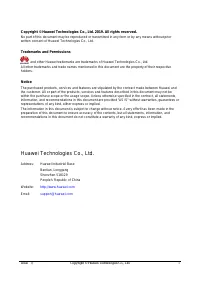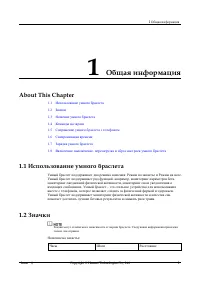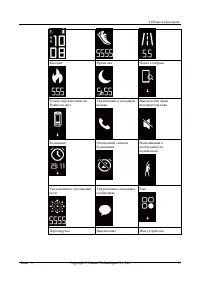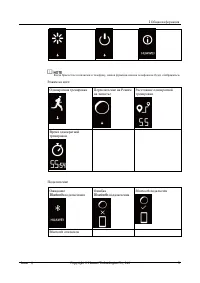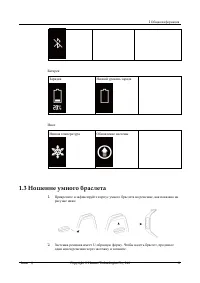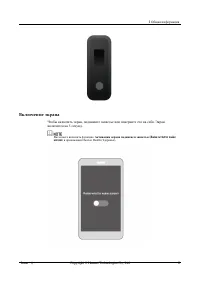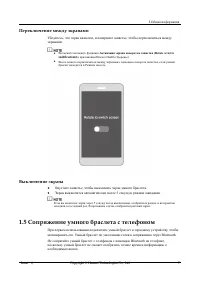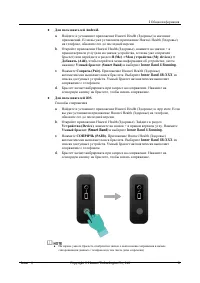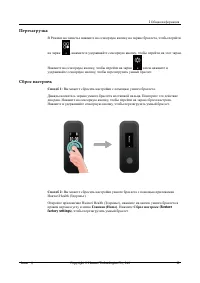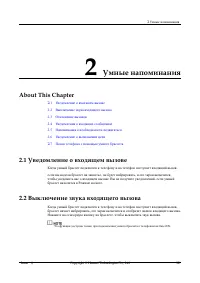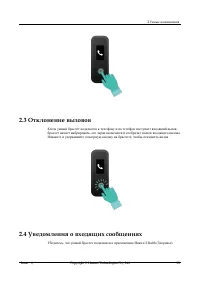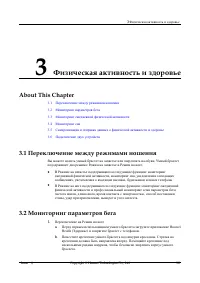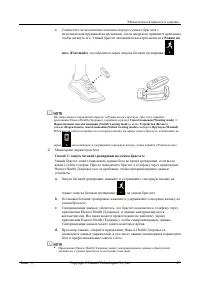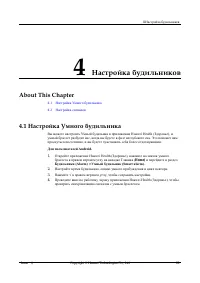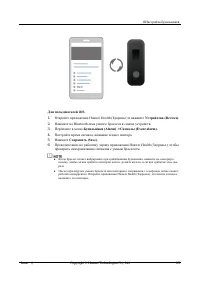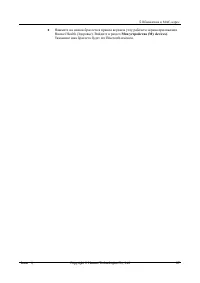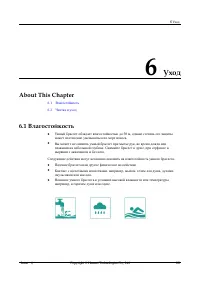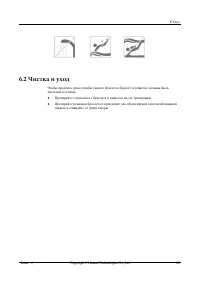Настольные часы Huawei HONOR Band 4 Running (AW70) - инструкция пользователя по применению, эксплуатации и установке на русском языке. Мы надеемся, она поможет вам решить возникшие у вас вопросы при эксплуатации техники.
Если остались вопросы, задайте их в комментариях после инструкции.
"Загружаем инструкцию", означает, что нужно подождать пока файл загрузится и можно будет его читать онлайн. Некоторые инструкции очень большие и время их появления зависит от вашей скорости интернета.
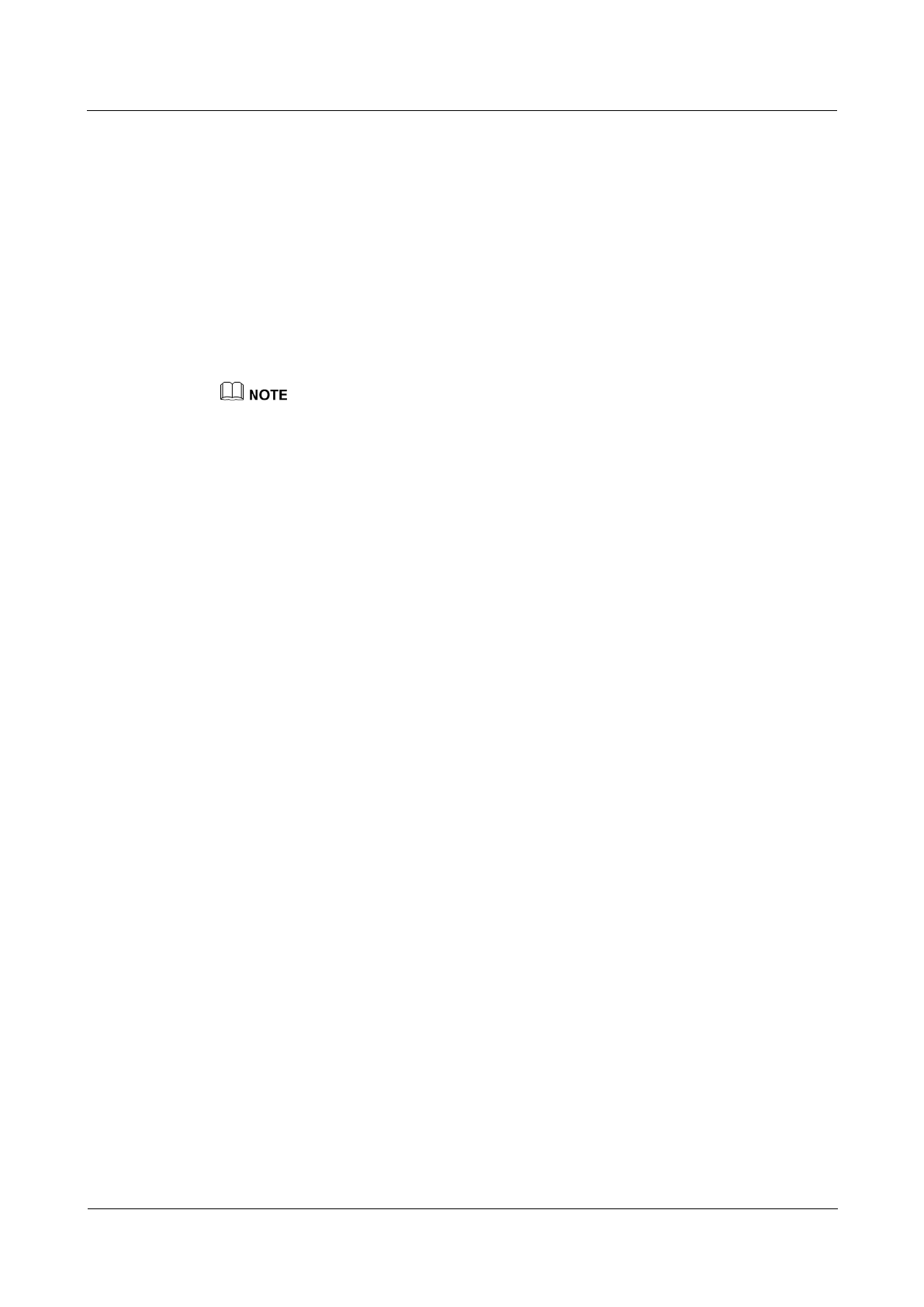
7 Вопросы и ответы
Issue ()
Copyright © Huawei Technologies Co., Ltd.
32
1.
Найдите и установите приложение Huawei Health (Здоровье) в App store. Если вы
уже установили приложение Huawei Health (Здоровье) на телефоне, обновите его
до последней версии.
2.
Откройте приложение Huawei Health (Здоровье). Перейдите в меню информации
об устройстве и нажмите на значок
+
в правом верхнем углу. Нажмите
Умный
браслет (Smart Band)
и выберите
honor Band 4 Running
.
3.
Нажмите
СОПРЯЧЬ (PAIR)
. Приложение Huawei Health (Здоровье)
автоматически выполнит поиск браслета. Выберите
honor Band 4R-XXX
из
списка доступных устройств. Умный браслет автоматически выполнит сопряжение
с телефоном.
4.
Браслет начнет вибрировать при запросе на сопряжение. Нажмите на сенсорную
кнопку на браслете, чтобы начать сопряжение.
На экране умного браслета отобразится значок о выполнении сопряжения и начале
синхронизации данных с телефоном (в том числе даты и времени).
На экране умного браслета отобразится значок о сбое сопряжения, затем будет выполнен
переход на экран запуска сопряжения.
7.4 Как посмотреть количество шагов, пройденных во
время беговой тренировки
Когда умный браслет находится в Режиме на ноге, он может отдельно записывать
данные бега при включении однократной тренировки.
После пробежки синхронизируйте данные тренировки с приложением Huawei
Health (Здоровье). Чтобы посмотреть данные пробежки откройте приложение
Huawei Health (Здоровье) и нажмите
Данные упражнений (Exercise record)
.
Когда умный браслет находится в Режиме на запястье, он записывает все данные
физической активности вне зависимости от типа тренировки. Количество шагов,
которое отображается на браслете, представляет собой сумму шагов, пройденных
при беге и ходьбе.
7.5 Как посмотреть данные параметров бега
Закрепите корпус умного браслета на кроссовке, чтобы перейти в Режим на ноге.
После начала тренировки начнется профессиональный мониторинг параметров
бега.
Умный браслет поддерживает мониторинг семи параметров бега: частота шагов,
длина шага, время контакта с поверхностью, способ постановки стопы, удар при
приземлении, выворот и угол захлеста. Откройте приложение Huawei Health
(Здоровье) и нажмите
Данные упражнений (Exercise record),
чтобы посмотреть
все данные параметров бега.
Содержание
- 6 Ношение умного браслета
- 7 Команды на экране
- 8 Включение экрана
- 9 Переключение между экранами; Выключение экрана; Сопряжение умного браслета с телефоном
- 11 Синхронизация времени
- 12 Включение
- 13 Перезагрузка
- 14 Умные напоминания
- 15 Отклонение вызовов
- 16 Напоминания о необходимости подвигаться
- 18 Физическая активность и здоровье
- 20 Мониторинг ежедневной физической активности
- 22 Подключение двух устройств
- 23 Настройка будильников
- 24 Настройка сигналов
- 26 Обновление и MAC-адрес
- 27 Обновление умного браслета
- 28 Просмотр Bluetooth–имени и MAC–адреса
- 30 Уход
- 32 Вопросы и ответы
- 34 Как посмотреть данные параметров бега